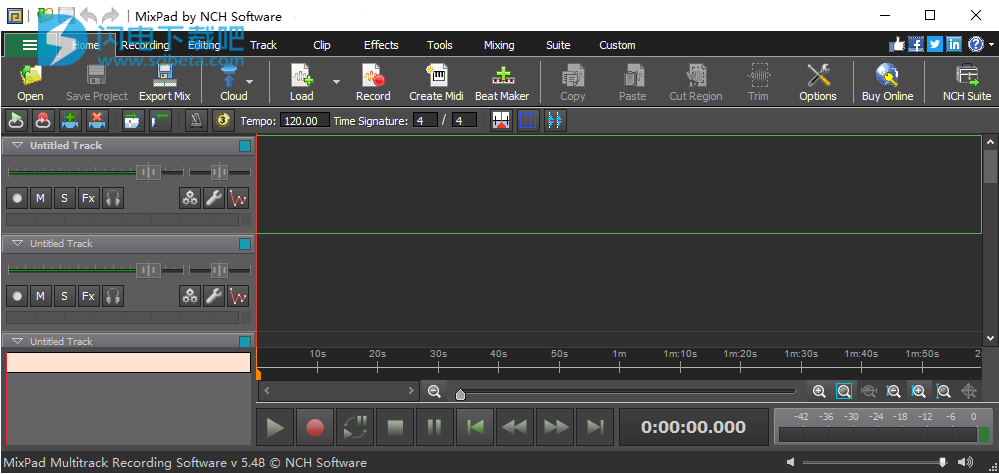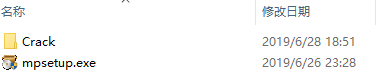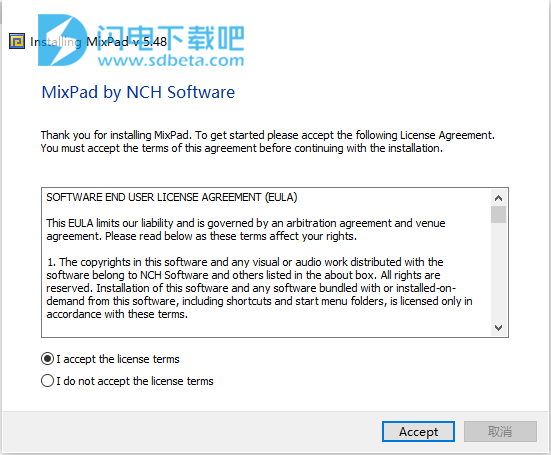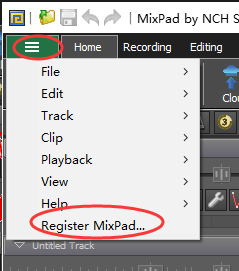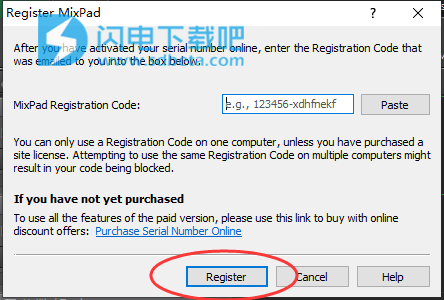MixPad破解版是一款轻松直观的多轨混音和录音,专为专业音频制作而设计。您可以通过一个平台获得专业录音和混音设备的所有功能,简化了流程,使混音变得轻而易举。只需加载现有音频文件,或将新文件录制到MixPad中,调整音量,平移,淡入淡出,添加效果并混合音频片段,即可创建单个高质量音频文件。它相当于使用多轨录音机和调音台。MixPad项目由一个或多个轨道组成。每个音轨在屏幕左侧都有自己的一组控件,用于控制音轨的整体音量,声像和其他播放功能。每首曲目都可以包含无限数量的音频剪辑。音频片段是您希望混合到一个文件中的音频片段。无论何时添加mp3文件,从CD导入或进行自己的录制,音频剪辑都将添加到当前选定的曲目中。调整完所有卷并精确淡出所需数量后,只需从“文件”菜单中选择“将项目导出为音频文件”,然后将项目输出为.wav,.mp3,.gsm或其他多种格式之一,然后选择您想要保存的格式。或者,如果您没有完成混音并希望稍后再回来,您可以保存您的项目以便稍后重新打开。
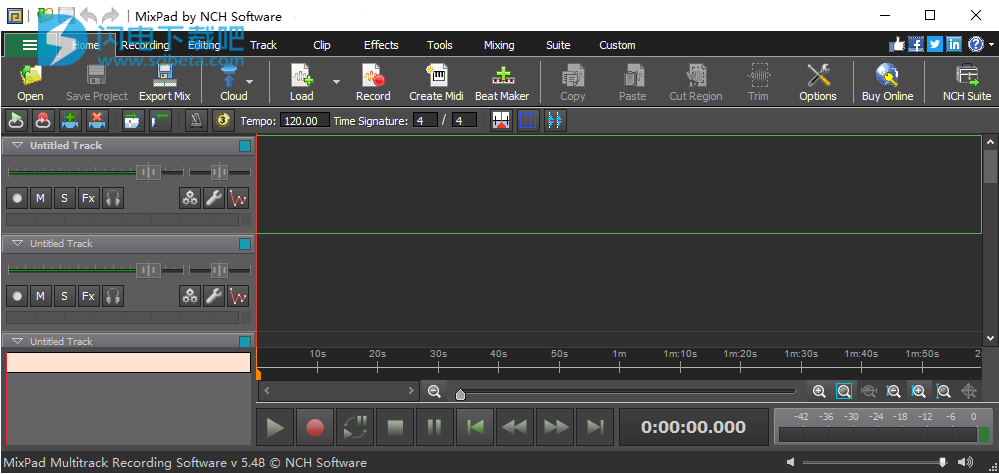
安装破解教程
1、在本站下载并解压,得到mpsetup.exe安装程序和crack破解文件夹
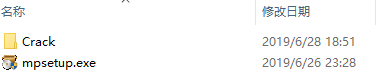
2、双击mpsetup.exe运行,如图所示,点击next
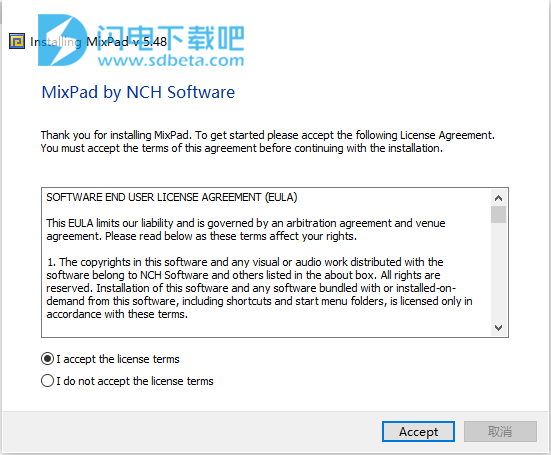
3、如图所示,安装完成,软件会自动运行,点击菜单-注册选项
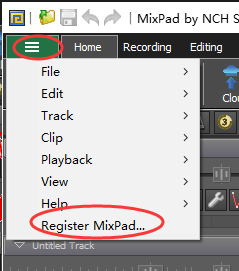
4、打开破解文件夹中的Keygen-MixPad.exe注册机,选择“MixPad Multitrack Recording Software”,在“License User”处输入用户名,点击“Save”,点击“Patch Hosts”按钮,勾选上注册机上选项前面的勾,然后点击“Copy”复制注册码,然后返回到软件界面,将复制的注册码粘贴至软件,点击“Register”,
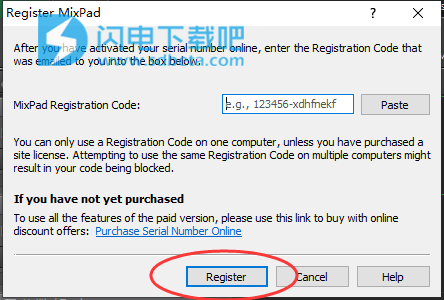
软件优势
1、驱动程序支持ASIO,DirectSound,MME。
2、无限的曲目。
3、支持MIDI播放。
4、平移和卷封包自动化。
5、直观,简单的图形界面。
6、每个音轨的独立音量,声像和效果。
7、每个轨道的独立音频输入和输出路由。
8、支持大量文件格式,包括wav(多个编解码器),mp3,ogg,flac,vox,gsm等等。
9、精确混合的高精度。
10、将现有文件直接拖放到工作区中。
11、包括CD ripper,可直接从音频CD加载音频。
12、包括一个高质量的录音机,支持autotrim和语音激活录音。
13、与Wavepad声音编辑器集成,因此您可以对文件进行高级编辑,而无需在两者之间保存文件。
14、每个轨道上的独奏和静音功能。
15、为每个轨道添加多个链式效果。
软件特色
1、混合无限数量的音频,音乐,声音和语音轨道
2、同时录制单个或多个轨道
3、加载任何音频文件; 比任何其他混音器支持的格式更多。
4、添加音频效果,包括均衡,压缩,混响等
5、包括免版税的音效和音乐库,其中包含数百个剪辑,可用于制作
6、使用节拍设计师制作您自己的节拍或从样本模式开始
7、VST插件支持增加的工作室效果和乐器
8、极短的延迟,ASIO支持样品准确记录
9、支持6 kHz至96 kHz的采样率
10、在所有流行的位深度导出高达32位的浮点音频
11、混合到MP3,刻录到CD或上传您的作品
12、保存您需要的任何文件类型,从工作室质量的wav文件到高压缩格式,如MP3,以便在线共享
13、上传到SoundCloud,Dropbox或Google云端硬盘
使用说明
一、选择音频设置
1、设置项目音频选项
打开“选项”对话框(“文件” - >“选项...”),然后单击“常规”选项卡。在这里,您可以设置您希望MixPad使用的播放设备。如果选择ASIO设备,则还可以选择要分配的主要左右输出通道。此选项不适用于DirectSound或MME驱动程序。
2、设置音轨音频选项
要设置特定于单个曲目的音频选项,请选择曲目并单击“录制”选项卡下的“音频选项”按钮,或单击曲目控制面板右侧的“扳手图标”按钮。
3、跟踪
在选择曲目的设置显示您正在编辑它的轨道转数的曲目。您可以切换到下拉列表中列出的任何其他曲目。如果您对以下任何选项进行了更改,请通过单击“ 应用”选择“ 应用设置”,或单击“确定”将这些设置应用于轨道。如果进行更改,请单击“ 应用”,“选择将设置应用于所有轨道”,它将对所有轨道应用更改。
4、录制选项
在这里,您可以设置要用于此曲目的录制设备。如果您选择ASIO设备,您还可以选择用于多通道设备的通道。
要使用音频设备设置录制,请选择使用音频设备录制选项,然后选择要录制的设备。您可以指定是录制为单声道还是立体声,如果设备可以录制多声道,您可以指定录制哪两个声道。
要使用MIDI设备设置录制,请选择使用Midi设备录制选项,然后选择要录制的设备。有关MIDI录制的更多信息,请参阅本手册中的MIDI录制主题。
5、音频播放设备
在这里,您可以选择此特定曲目的输出通道。请注意,仅当您选择ASIO设备作为主播放设备时才可以使用此功能(请参阅上面的设置项目音频选项)。如果要使用默认项目左右声道,可以将这些选项设置为主输出(左)和主输出(右)。如果您希望使用默认项目设置中的不同输出,可以在此处更改它们并覆盖项目设置。
6、Midi播放选项
本部分允许您在Midi设备或虚拟乐器之间进行选择以进行播放。
7、监控选项
如果您使用的是ASIO硬件,则可以选中“ 启用ASIO设备监控”框,以便通过耳机收听正在录制的内容。但是,监控录制的更好方法是直接使用硬件。大多数外部声卡都允许您通过耳机输出直接监听输入。此选项将为您提供最佳性能和零延迟。“
如果您是从MIDI设备(例如MIDI钢琴键盘)录音,那么您可以使用VST乐器监听录音,将MIDI合成为声音。要执行此操作,请选中“ 通过VST乐器为ASIO设备启用MIDI监听”框,然后从下拉列表中选择您要使用的乐器。
二、将音频片段加载到MixPad工作区
使用以下方法之一将剪辑加载到轨道中。请注意,如果正在加载的剪辑与其他剪辑重叠,MixPad可能会将剪辑重定位到下一个轨道。
1、使用MixPad录制曲目
有关在MixPad中录制曲目的详细信息,请参阅本手册中的录制剪辑主题。
2、从硬盘驱动器上的某个位置加载现有剪辑
要打开现有音频文件并将其添加为MixPad剪辑,请单击工具栏中的“ 加载剪辑”按钮。浏览到音频文件的位置,然后单击“打开”。或者,您只需将文件拖放到MixPad工作区即可。
3、从CD加载剪辑
您可以通过选择菜单选项剪辑 - >从CD加载剪辑来从CD加载音轨。或者,您可以单击工具栏图标Load Clip的下拉菜单,然后选择Rip Clip。MixPad将首先尝试在线查找CD的曲目信息,然后显示可用的CD曲目列表供您选择。选择一个或多个要加载的曲目,然后单击“加载”按钮。
4、从库存库中加载剪辑
MixPad附带免费音效库,其中包括免版税音效和音乐文件。在免费试用期间,用户可以免费从图书馆下载三个剪辑,并在购买MixPad时获得无限制访问权限。
要访问库存库,请单击“剪辑”菜单项,然后选择“ 从库存库中加载剪辑”。您可以预览库中的任何剪辑。要下载,请选择剪辑并单击“下载”按钮。
5、从视频文件加载剪辑
MixPad可以从视频文件中提取音频,以便在您的混音中使用。只需将现有视频文件作为剪辑加载到MixPad中,如上面“从硬盘驱动器上的某个位置加载现有剪辑”部分所述。还会创建一个标记导出音频结尾的书签。